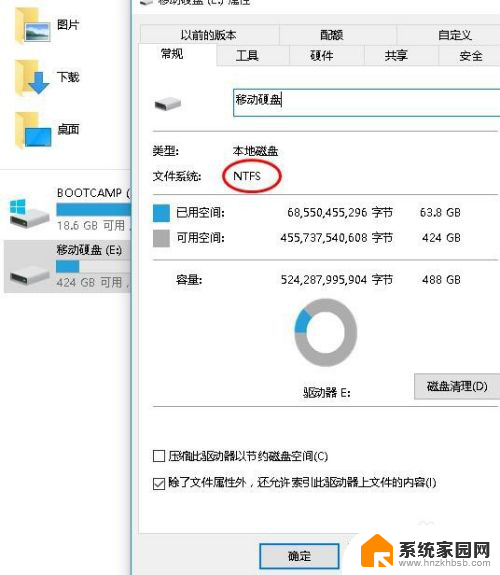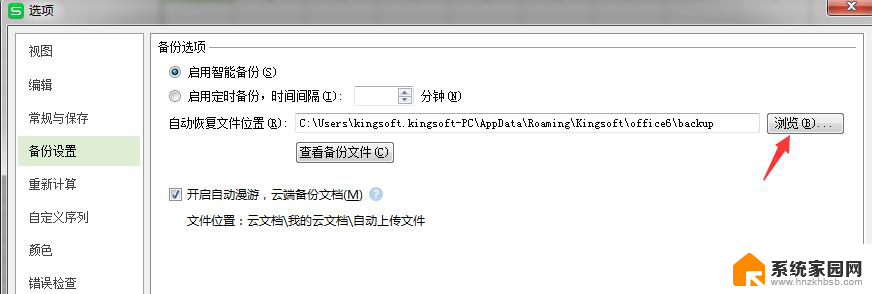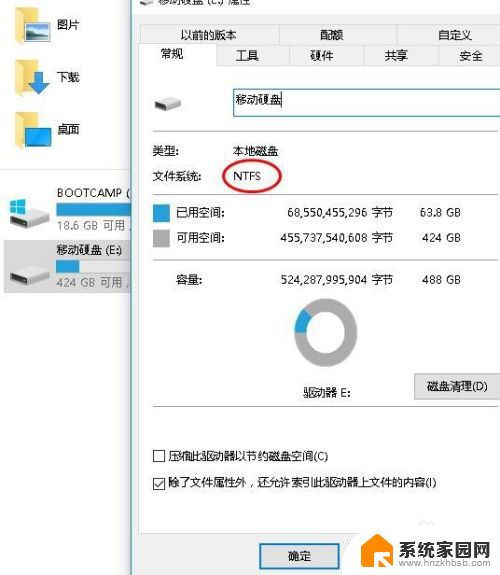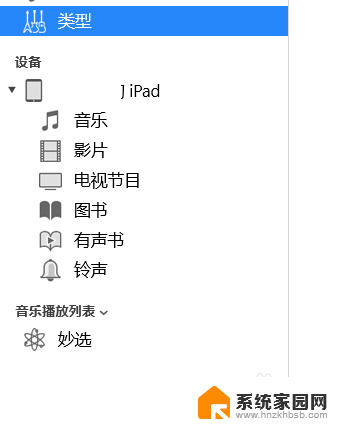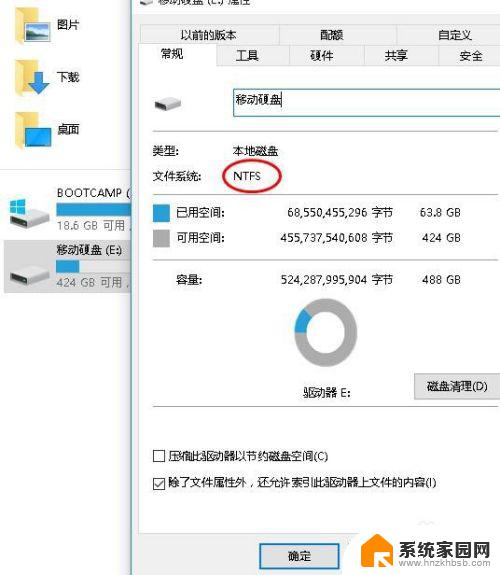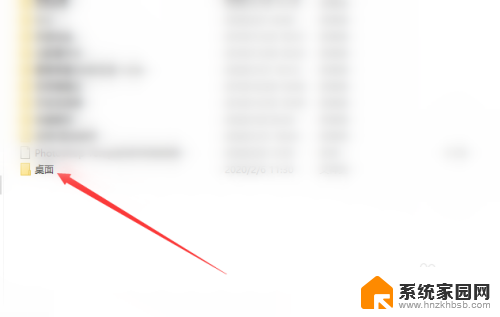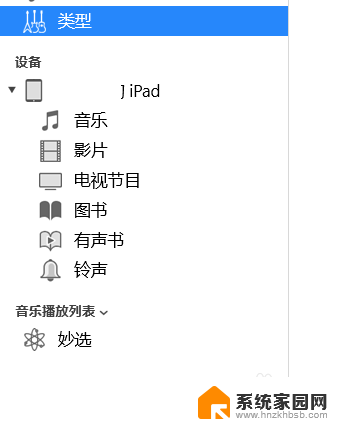itunes更改备份路径 如何将iTunes备份保存路径更改到非C盘
iTunes 是苹果公司官方的设备管理软件,用于备份、同步和管理iOS设备上的数据,默认情况下,iTunes 在备份 iOS 设备时会将备份文件保存在系统盘(通常是 C 盘)上,这可能会占用大量的存储空间。很多用户希望能够将 iTunes 备份保存路径更改到非 C 盘,以释放系统盘的空间。如何更改 iTunes 的备份保存路径呢?接下来就让我们一起来探讨一下这个问题。
具体方法:
1.双击桌面上的计算机图标,打开磁盘驱动器。

2.按照路径C:\Users\你的用户名\AppData\Roaming\Apple Computer打开,路径中你的用户名是你自己电脑的用户名。找到MobileSync文件夹,将其删除。
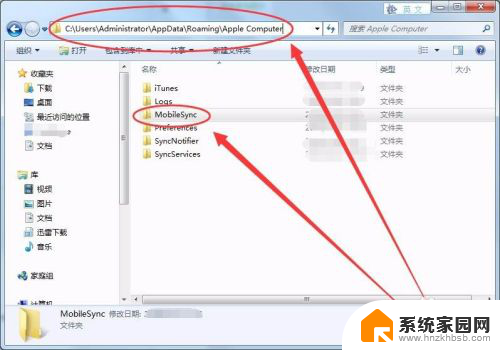
3.在E盘新建一个文件夹,此文件夹根据情况由自己确定创建,本人命名为iTunesBackup。
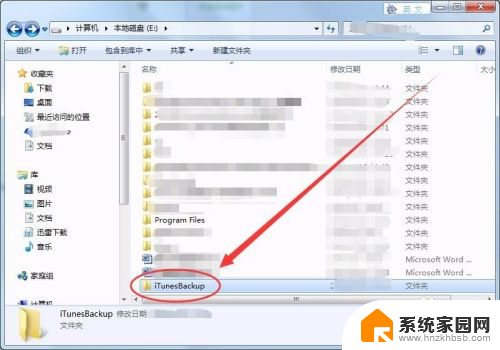
4.同时按下键盘上的Win和R键,如下图所示。

5.打开的运行窗口中,输入cmd命令。
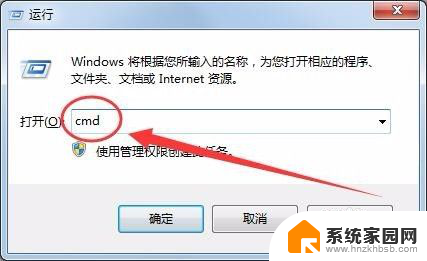
6.单击确定按钮后,打开的界面如下图所示。
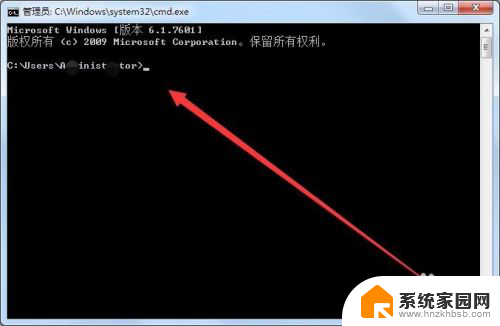
7.管理员窗口中,输入命令mklink/j "C:\Users\你的用户名\AppData\Roaming\Apple Computer\MobileSync" "e:\iTunesBackup",其中的e:\iTunesBackup为自己设置的保存目录。
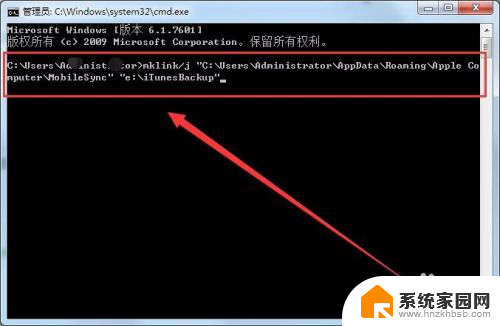
8.按下回车键后,提示创建联接成功。说明iTunes的备份保存路径已功修改为E盘的iTunesBackup目录。
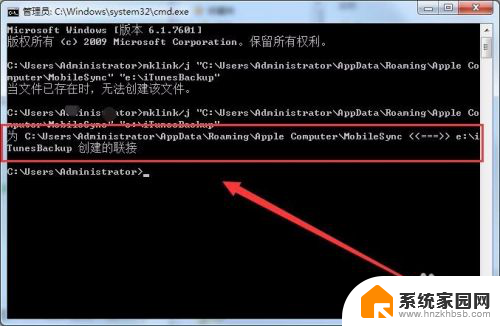
以上就是itunes更改备份路径的全部内容,有出现这种现象的小伙伴不妨根据小编的方法来解决吧,希望能够对大家有所帮助。